在日常生活中,我們經常使用藍牙連接耳機、智慧手錶、車載系統以及各種其他設備。然而,當藍牙在你的iPhone或Android上出現故障時,它很快就會從原本的便利性變成令人沮喪的體驗。因此,我們將探究藍牙在iPhone或Android上無法正常運作的原因,以及如何透過有效的方法解決這個問題。
藍牙連接問題可能由多種原因引起,從簡單的軟體故障到更複雜的硬體故障。以下是一些導致藍牙無法正常運作的最常見原因:
1. 軟體故障或漏洞:通常,最簡單的解釋就是正確的。手機作業系統或藍牙模組本身的暫時軟體漏洞或故障可能會導致連線中斷。
2. 幹擾:藍牙工作在 2.4 GHz 頻段,Wi-Fi 網路、微波爐和其他電子設備也使用該頻段。這可能會導致訊號幹擾,尤其是在擁擠的環境中。
3. 裝置相容性問題:雖然藍牙設計為廣泛相容,但舊裝置或特定配件可能與較新的智慧型手機藍牙版本不完全相容,反之亦然。
4. 過時的軟體:執行過時的iOS或Android版本有時會導致藍牙不穩定,因為可能缺少關鍵的錯誤修復或效能增強。
5. 藍牙快取損壞:隨著時間的推移,您的手機會累積與藍牙連線相關的資料。如果此快取損壞,可能會導致新的或現有的連線無法正常建立。
6. 距離與障礙物:藍牙的覆蓋範圍有限(通常約 30 英尺或 10 公尺)。牆壁、家具,甚至你自己的身體都可能阻擋訊號。
7. 任一裝置電池電量低:如果您的手機或藍牙配件電池電量嚴重不足,則可能難以維持穩定的藍牙連接。
8. 硬體故障:在某些情況下,手機或配件本身內的藍牙天線或晶片可能受到物理損壞,導致持續的連接問題。
如果您的 iPhone 或Android手機上的藍牙無法正常運作,請不要灰心。許多問題只需幾個故障排除步驟即可解決。請從最簡單的解決方案開始,逐步解決。
這是最基本的解決方法,而且通常效果出奇地好。只需前往手機的「設定」或「快速設定/控制中心」 ,關閉藍牙,等待幾秒鐘,然後再重新開啟即可。

完全重新啟動可以清除暫時的軟體故障並刷新手機系統,通常可以解決連線問題。

如果您在連接先前配對的裝置時遇到問題,請從手機的藍牙設定中「忘記」它,然後像配對新裝置一樣重新配對。
在 iPhone 上:前往“設定” >“藍牙”,點擊裝置旁的“ i ”圖標,然後選擇“忘記此裝置”。
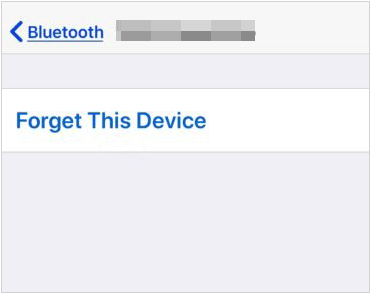
在Android上:前往“設定” >“已連接裝置”>“藍牙”,點擊裝置旁的齒輪圖標,然後選擇“忘記”或“取消配對”。
確保您的手機和藍牙配件相容且電池續航力充足。如有需要,請同時為兩台裝置充電。
確保您處於藍牙配件的有效範圍內,並盡量遠離潛在的干擾源,例如 Wi-Fi 路由器、微波爐或其他電子設備。
此操作將重置所有與網路相關的設置,包括 Wi-Fi 密碼、蜂窩設置和藍牙配對。雖然重新輸入 Wi-Fi 密碼可能不方便,但它通常可以解決長期存在的藍牙問題。
在 iPhone 上:前往「設定」>「一般」>「傳輸或重置 iPhone 」>「重置」>「重置網路設定」。

在Android上:前往「設定」>「系統」>「重設選項」>「重設 Wi-Fi、行動和藍牙」或「重設網路設定」。

許多藍牙設備都有恢復出廠設定的方法。請參閱配件手冊以取得具體說明。這通常可以解決配件本身的問題。
在Android裝置上,您可以嘗試清除藍牙應用程式的快取和資料。請注意,這將刪除所有藍牙配對,因此您需要重新配對所有裝置。
前往「設定」>「套用與通知」>「查看所有應用程式」。點擊三個點(或類似圖示),然後選擇“顯示系統”。找到“藍牙”,點擊它,然後選擇“儲存和快取”,然後選擇“清除快取”和“清除儲存/資料”。
要確定問題出在您的手機還是藍牙配件上,請嘗試將您的手機與其他藍牙裝置配對,或嘗試將有問題的配件與其他手機配對。
檢查並安裝適用於您的 iPhone 或Android裝置的所有可用軟體更新。這些更新通常包含錯誤修復和效能改進,可以解決藍牙問題。
在 iPhone 上:前往「設定」 >「通用」>「軟體更新」。
在Android上:前往設定> “系統” > “系統更新”或“關於手機” > “軟體更新”。
如果所有方法都失敗了,並且您懷疑存在軟體問題,則恢復出廠設定有時可以解決根深蒂固的問題。
警告:這將清除您手機上的所有數據,因此在繼續操作之前請徹底備份您的裝置。
在 iPhone 上:前往“設定” >“通用”>“傳輸或重設 iPhone ”>“抹掉所有內容和設定”,如果出現提示,請輸入密碼,點擊“繼續”,然後點擊“抹掉 iPhone ”開始恢復出廠設定過程。
在Android上:前往“設定”>“系統”>“重置選項”>“清除所有資料(恢復原廠設定) ”>“清除所有資料”,輸入您的 PIN,然後開始重置程序。
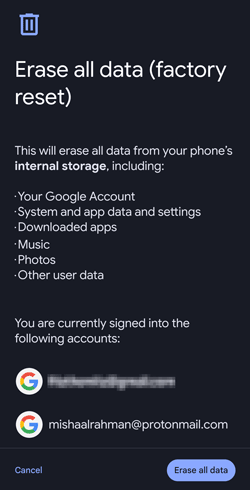
Q1:為什麼我無法透過藍牙從Android連接到iPhone?
出於安全和生態系統的原因,通常不支援透過藍牙在Android和 iPhone 之間直接共享檔案。
雖然兩款裝置都使用藍牙連接配件(例如耳機、揚聲器等),但 Apple 的 AirDrop 和其他專有技術用於 Apple 裝置之間的檔案共用。同樣, Android裝置也常使用 Quick Share 與其他Android裝置實現類似的功能。
Q2:如果是硬體問題,藍牙可以修復嗎?
是的,如果藍牙問題是由於硬體故障引起的,那麼問題有可能解決,但通常需要專業維修。藍牙模組是手機主機板上的小晶片。如果該晶片或其天線損壞,則需要由合格的技術人員更換或維修。
與軟體相關的修復相比,硬體修復通常更為複雜,成本也更高。在某些情況下,尤其是舊款手機,硬體維修的費用甚至可能接近新設備的價格。
研究表明, Coolmuster Mobile Transfer能夠順利地跨 iPhone 和Android裝置等跨平台傳輸檔案。它讓您在兩台行動裝置之間發送檔案時無需藍牙。它不僅極其易於使用,還顯著提高了檔案傳輸速度。
Coolmuster Mobile Transfer的主要特點:
* 幫助您將聯絡人、簡訊、照片、影片、音樂檔案等從iOS傳輸到Android 。
* 無需藍牙或 AirDrop,即可 在Android和iOS裝置之間傳輸資料。
* 支援 一鍵從Android到Android , iOS到iOS資料遷移。
* 相容於大多數iOS和Android設備,包括 iPhone 16/15/14/13/12/11/X/8、三星 Galaxy S25/S24/S23/S22/S21/S20/S10、OnePlus、TCL、Tecno、OPPO、Vivo、Honor、摩托羅拉等。
* 適用於iOS 5.0 或更高版本以及Android 6.0 或更高版本。
下載行動傳輸軟體。
使用Coolmuster Mobile Transfer將 iPhone 資料傳輸到Android的 3 個步驟:
01在您的電腦上安裝並啟動Coolmuster Mobile Transfer ,並透過 USB 將您的兩部手機連接到電腦。
02請在Android裝置上開啟 USB 偵錯模式,然後在 iPhone 上點選「信任」。連接成功後,請確保您的Android手機是「目標」設備,或者您也可以點擊「翻轉」進行更改。

03選擇要傳輸的檔案類型,然後點擊“開始複製”,即可開始將 iPhone 資料傳送到Android裝置。完成後,您就可以在Android手機上存取 iPhone 檔案了。

iPhone 或Android上的藍牙無法正常運作可能會造成很大的不便,但大多數情況下,只需幾個簡單的故障排除步驟即可解決問題。此外,您還可以使用更有效率的傳輸工具Coolmuster Mobile Transfer Transfer ,無需使用藍牙即可將檔案從 iPhone 傳送到Android手機。
相關文章: